Facebook은 기본적으로 모든 정보를 공개하도록 설정되어 있습니다. 하지만 프로필을 비공개로 유지하고 친구가 아닌 다른 Facebook 사용자가 프로필에서 볼 수 있는 내용을 더 효과적으로 제어하려면 어떻게 해야 할까요? 계정의 기본 설정을 변경할 수 있나요?
안타깝게도 기본적으로 프로필을 완전히 비공개로 만드는 마법의 스위치는 없습니다. 그러나 조정할 올바른 설정을 알고 있다면 프로필을 효과적으로 100% 기밀로 설정할 수 있습니다.
Facebook 프로필을 비공개로 설정하는 방법이 궁금하다면 이 문서에서 단계를 안내해 드립니다.
Facebook 프로필을 비공개로 설정하는 방법
브라우저를 통해 Facebook 프로필을 비공개로 설정하려면 다음을 수행해야 합니다.
- 컴퓨터에서 아무 브라우저나 열고 다음으로 이동하세요. Facebook.com.
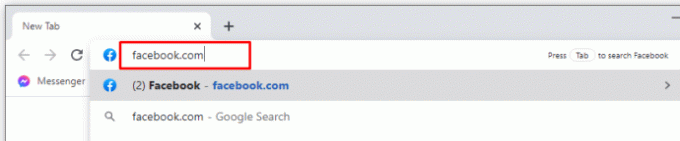
- 귀하의 계정에 로그인하십시오.
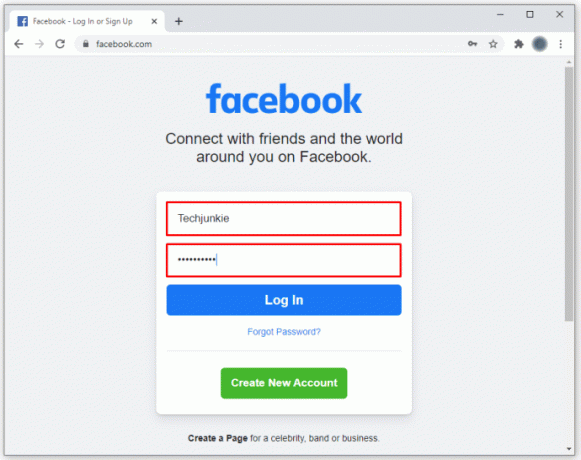
- 다음을 클릭하세요. 거꾸로 된 삼각형 (계정 설정) 오른쪽 상단 섹션에 있습니다.

- 선택하다 설정.

- 선택하다 은둔 왼쪽의 '설정' 메뉴에서 그렇게 하면 개인정보 설정 및 도구 오른쪽 창.

- 이제 다양한 기능에 대한 개인 정보 보호 설정을 변경할 수 있습니다. 개인 정보 보호 요구 사항에 맞게 설정을 조정하세요. 이렇게 하려면 파란색을 탭하세요. 편집하다 개인 정보 보호 설정을 변경하려면 버튼(또는 행의 아무 곳이나)을 클릭하세요.

Facebook 모바일에서 프로필을 비공개로 설정하는 방법

요즘에는 많은 사람들이 휴대폰으로만 Facebook을 사용합니다. 다행히도 자신의 프로필을 비공개로 설정하려는 사람들을 위한 절차는 상당히 간단합니다. 기본적으로 iPhone과 Android 기기 모두 동일합니다. Facebook 모바일 앱에서 개인 정보 보호 설정을 변경하는 방법에는 두 가지가 있습니다.
빠른 점검을 원하시면 다음 단계를 따르세요.
- 열기 설정 Facebook에서 탭하세요. 개인정보 점검.

- 왼쪽 상단에 다음과 같은 상자를 탭하세요. 내가 공유하는 내용을 볼 수 있는 사람

- 수도꼭지 계속하다.

- 오른쪽에 있는 드롭다운 옵션을 탭하고 필요에 가장 적합한 개인정보 보호 설정을 선택하세요. 그런 다음 다음 하단에.

- 이제 오른쪽에 있는 드롭다운 옵션을 탭하여 귀하가 게시한 콘텐츠를 볼 수 있는 사람을 선택하세요.

메모: 선택할 수도 있습니다. 한계 이전 게시물의 개인정보 보호 설정을 변경하려면 - 마지막으로 다른 사용자를 차단할 수 있습니다.

개인정보 보호 진단 설정을 통해 다른 사람이 볼 수 있는 내용을 쉽게 제한할 수 있습니다. 하지만 더 많은 옵션을 원할 경우 다음 단계에 따라 세부정보를 비공개로 설정할 수 있습니다.
- 실행 페이스북 휴대전화에 앱을 설치하세요.
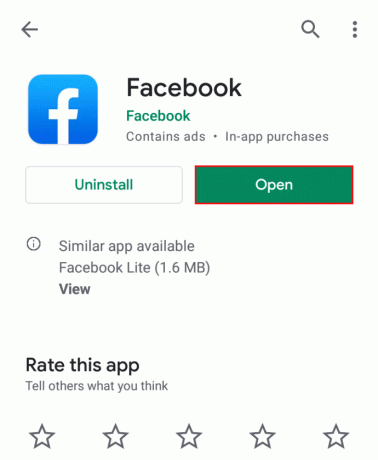
- 다음을 탭하세요. 햄버거 상. 휴대전화에 따라 화면 오른쪽 상단이나 오른쪽 하단에 표시됩니다.

- 아래로 스크롤하여 선택하세요. 설정 및 개인정보 보호.

- 다음을 탭하세요. 설정 탭.

- 아래의 청중과 가시성 섹션에서 각각을 업데이트하는 다양한 옵션을 클릭하세요.

- 예를 들어 다음을 클릭하면 편집하다 연락처 정보 오른쪽에서 다른 사람에게 표시되는 내용을 선택할 수 있습니다.

- 게시물을 비공개로 설정하려면 게시물.

- 나머지 옵션을 탭하여 기본 설정을 지정하세요.

이 단계를 통해 게시물 및 연락처 정보 이외의 정보를 비공개로 설정할 수 있습니다. 예를 들어, 팔로어 및 공개 콘텐츠 옵션을 사용하면 공개 게시물에 댓글을 달 수 있는 사람을 제한할 수 있습니다.
미래의 Facebook 콘텐츠를 낯선 사람으로부터 비공개로 만드는 방법

친구가 아닌 사람들에게 Facebook 프로필 콘텐츠를 숨기고 싶다면 어떻게 해야 할까요? 어떻게 이런 일을 할 수 있나요? 아래 단계를 따르십시오.
- 이동 facebook.com 어느 브라우저에서나 계정에 로그인하세요.

- 탭하거나 클릭하세요. 거꾸로 된 삼각형 (계정 설정) 화면 오른쪽 상단에 있습니다.

- 탭하거나 클릭하세요. 설정 및 개인정보 보호.

- 선택하다 설정.
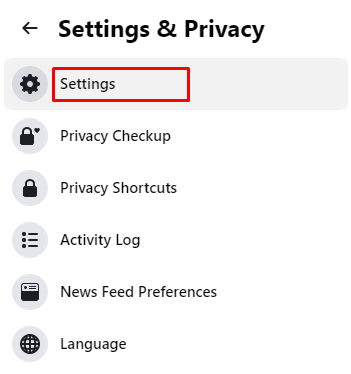
- 클릭 은둔 왼쪽 메뉴에서

- 오른쪽 창에서 아래로 스크롤하여 귀하의 활동을 탭/클릭한 다음 편집하다 버튼(또는 행의 아무 곳이나) 향후 게시물을 누가 볼 수 있나요?

- 클릭하거나 탭하세요. 공공의 그리고 그것을로 변경 친구.

해당 게시물의 오른쪽 상단에 있는 세 개의 점을 탭하여 각 게시물에서 이 설정을 변경할 수도 있습니다. 여기에서 귀하의 상태를 볼 수 있는 사람(공개, 친구만, 비공개, 사용자 정의 등)을 선택할 수 있습니다.
마지막으로 클릭 한 번으로 익명성은 보장되지 않지만 Facebook 프로필을 비공개로 설정하는 것은 비교적 간단합니다. 모든 옵션은 '설정' 내 '보안 및 개인 정보 보호' 섹션에 표시됩니다. 이 문서에 제공된 단계를 따르기만 하면 문제가 발생하지 않습니다.
Facebook 개인정보 보호 FAQ
다음은 Facebook 개인 정보 보호에 관한 추가 질문에 대한 답변입니다.
내 프로필을 비공개로 설정해도 사람들이 내 프로필 사진을 계속 볼 수 있나요?
예, Facebook 계정(검색 엔진 결과, 프로필 URL 등)이 없어도 누구나 귀하의 프로필 사진을 볼 수 있습니다. 프로필을 비공개로 설정하면 다른 사용자는 귀하의 프로필 사진과 계정에 대한 몇 가지 세부정보를 계속 볼 수 있지만, 귀하가 '공개'로 설정한 게시물만 볼 수 있습니다.
내 프로필이 내 친구가 아닌 사람들에게 어떻게 보이는지 어떻게 알 수 있나요?
Facebook의 편리한 기능 중 하나는 귀하의 프로필이 다른 사람들에게 어떻게 보이는지 확인할 수 있다는 것입니다. 이 기능은 게시물, '친구' 목록 등 '공개'로 설정한 정보를 확인할 때 유용합니다. 다음 단계에 따라 공개적으로 표시되는 프로필을 볼 수 있습니다.
1. 열려 있는 페이스북 오른쪽 상단에 있는 화살표를 탭하세요.
2. 다음을 탭하세요. 햄버거 오른쪽 상단(Android) 또는 오른쪽 하단(iPhone)에 아이콘(가로선 3개)이 있습니다.
3. 프로필로 이동합니다.
4. 프로필 페이지에서 가로 점 3개 오른쪽에 프로필 수정.
5. 클릭하거나 탭하세요. 다음으로 보기.
내 프로필 사진을 비공개로 설정할 수 있나요?
안타깝게도 프로필 사진을 비공개로 설정할 수는 없습니다. 프로필 사진으로 사용할 사진을 업로드하면 누구나 볼 수 있습니다. 하지만 프로필 이미지를 Facebook의 기본 사진(빈 배경에 있는 사람의 실루엣)으로 재설정할 수 있습니다. "프로필 사진 사진 앨범"으로 이동하여 현재 프로필 사진을 선택한 다음 점 3개 아이콘을 클릭하여 이미지를 삭제하세요.
프로필 이미지를 좋아하는 슈퍼히어로나 상징과 같이 흔한 이미지로 설정할 수도 있습니다. 하지만 저작권 침해법에 주의하세요.




